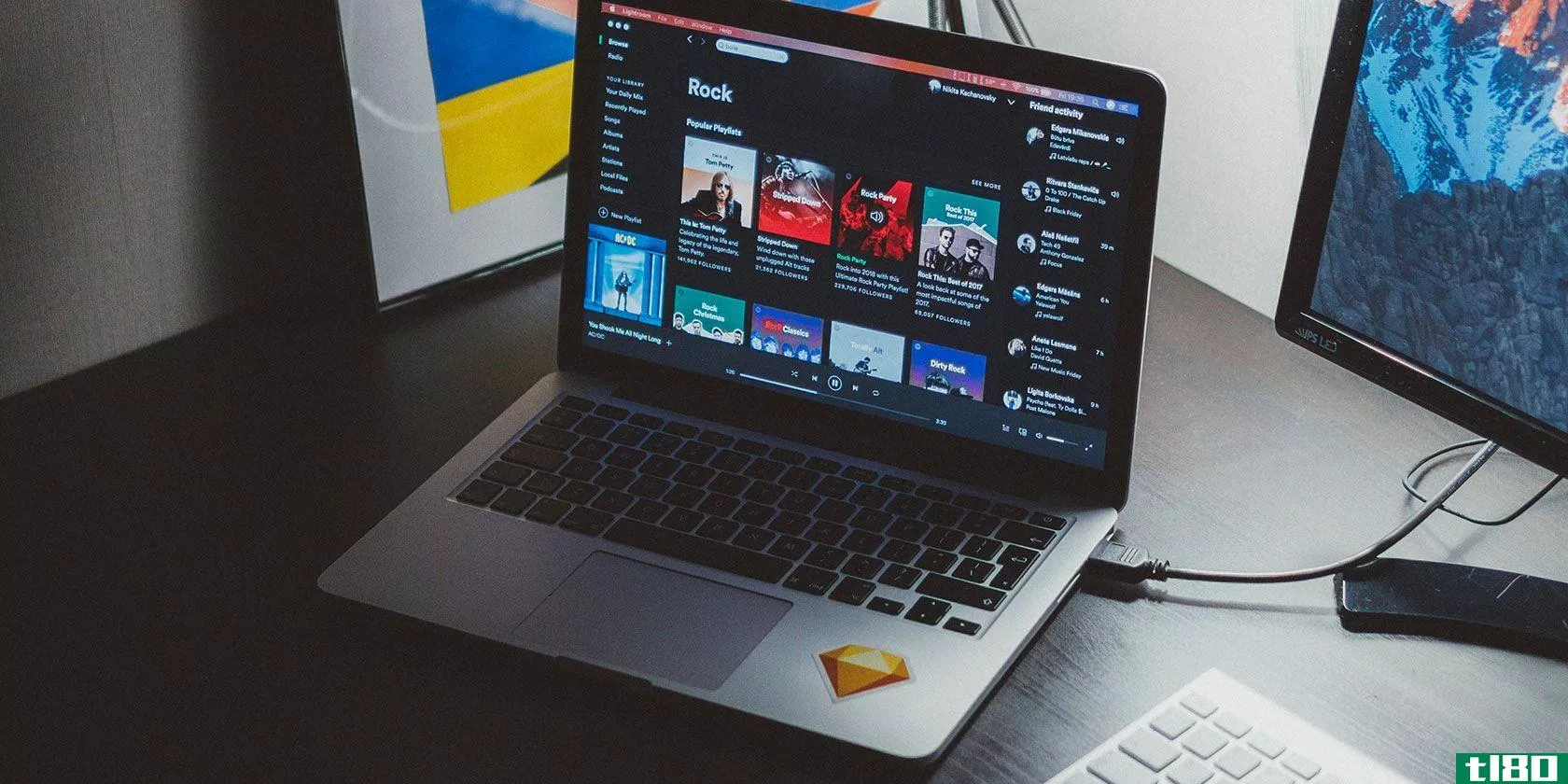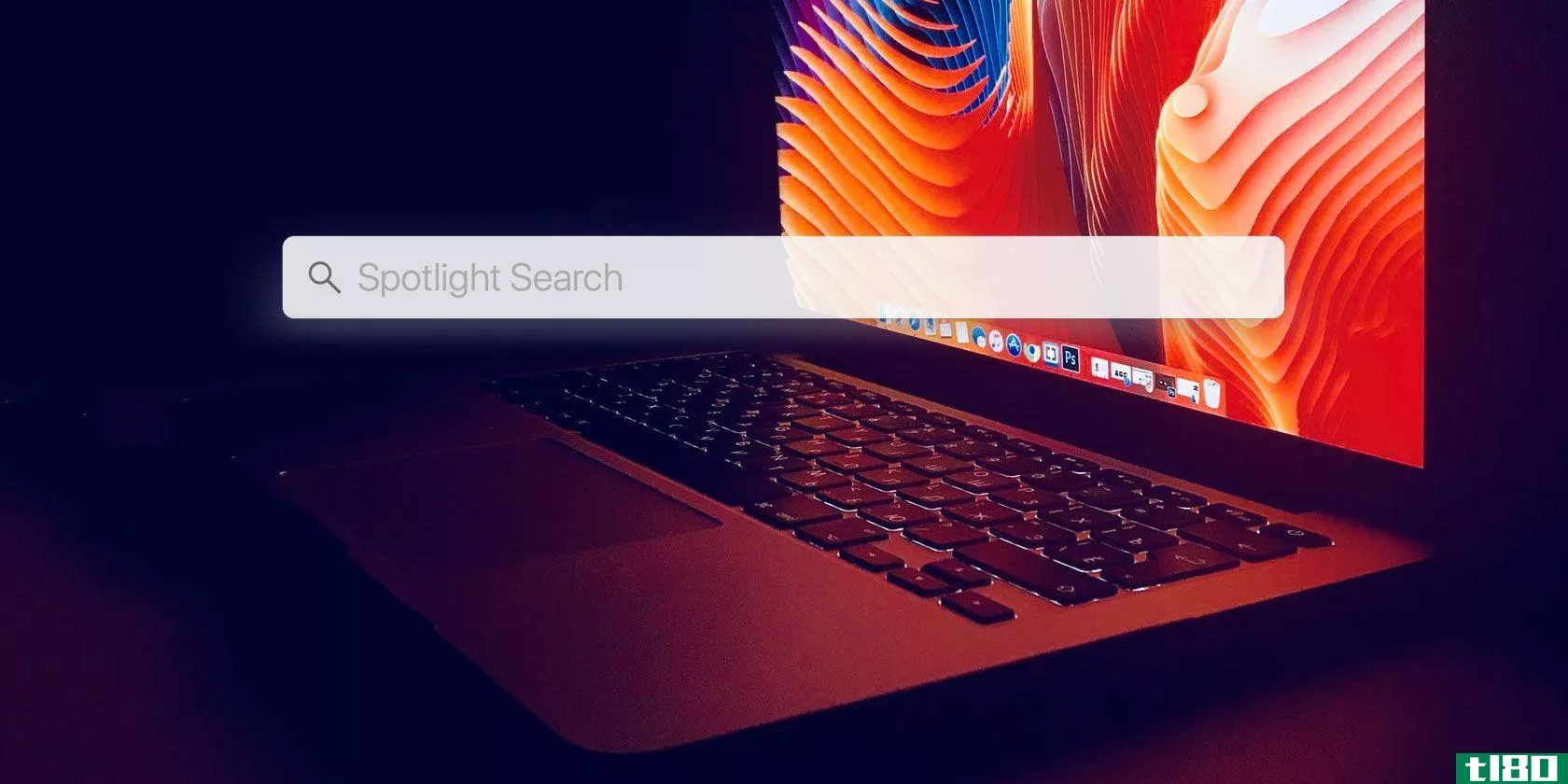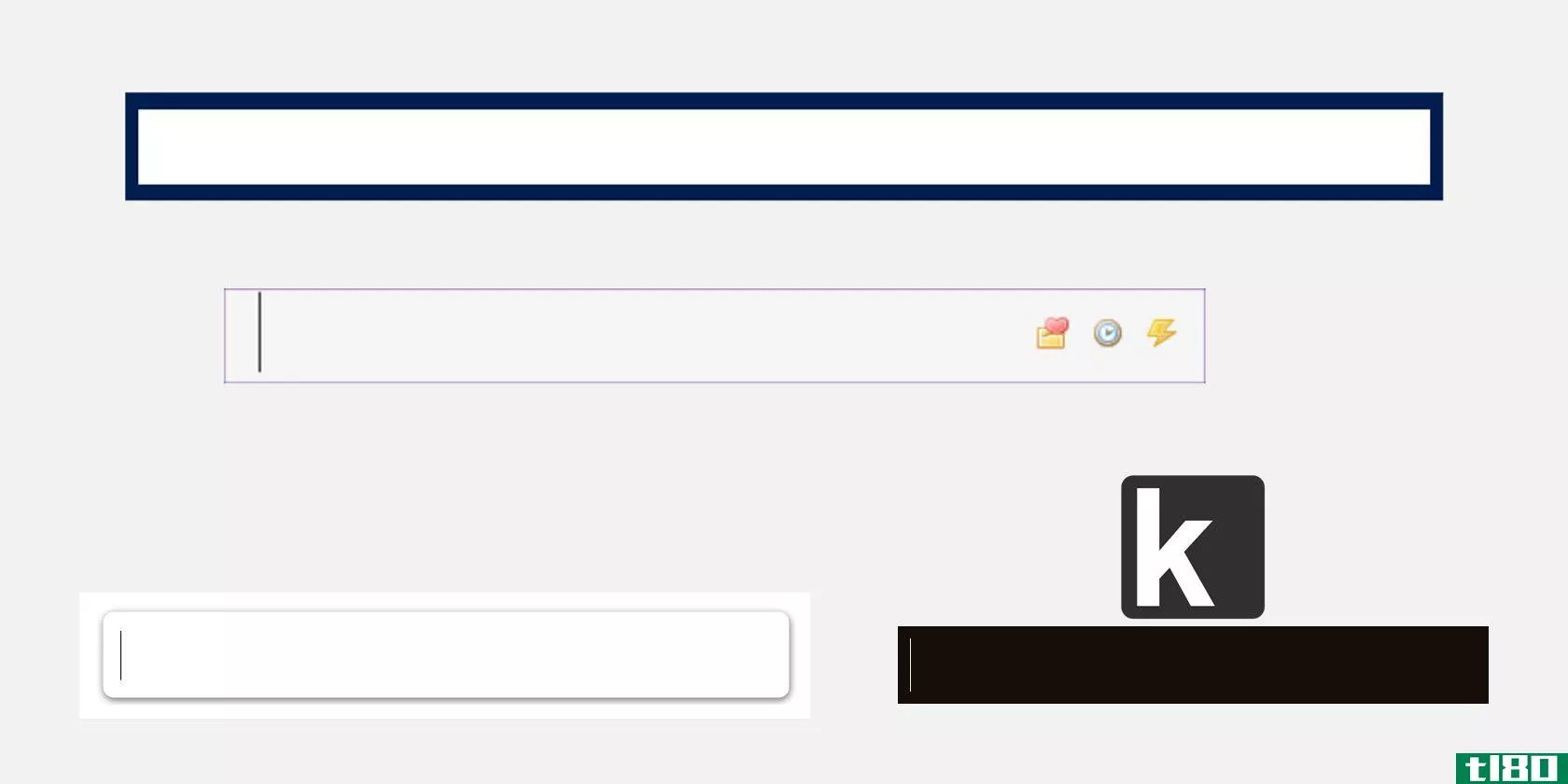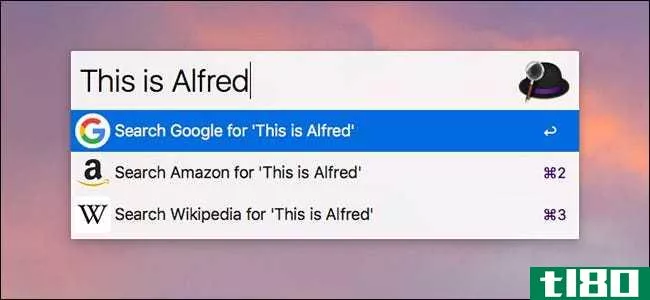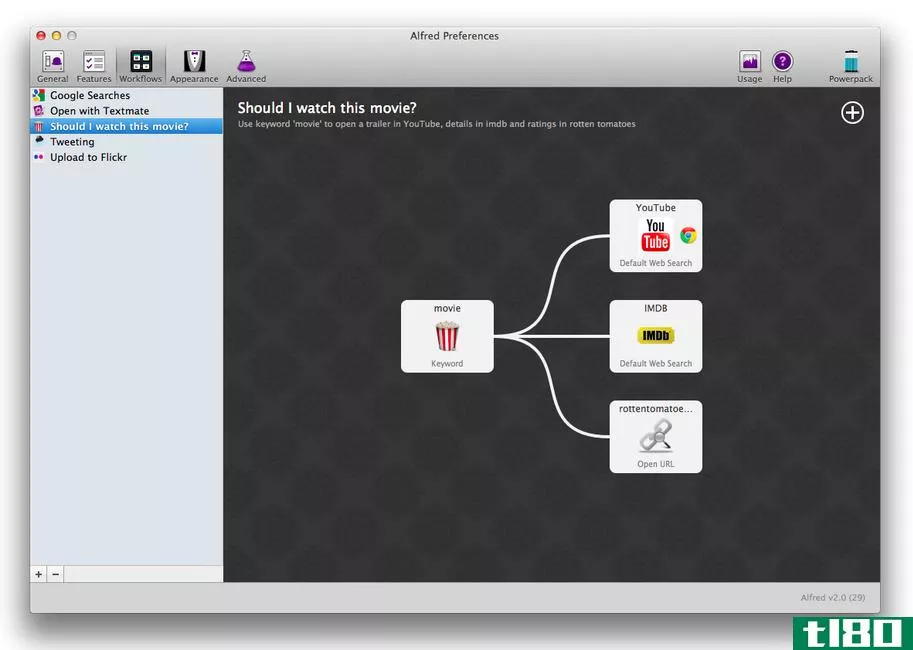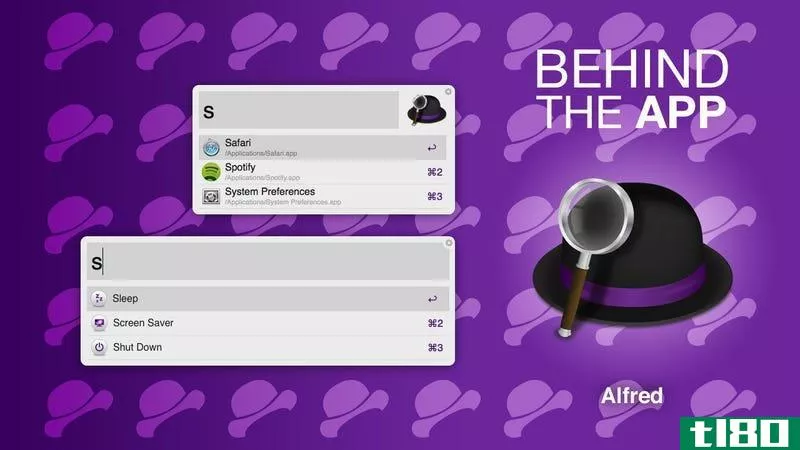优化mac使用的最佳alfred工作流
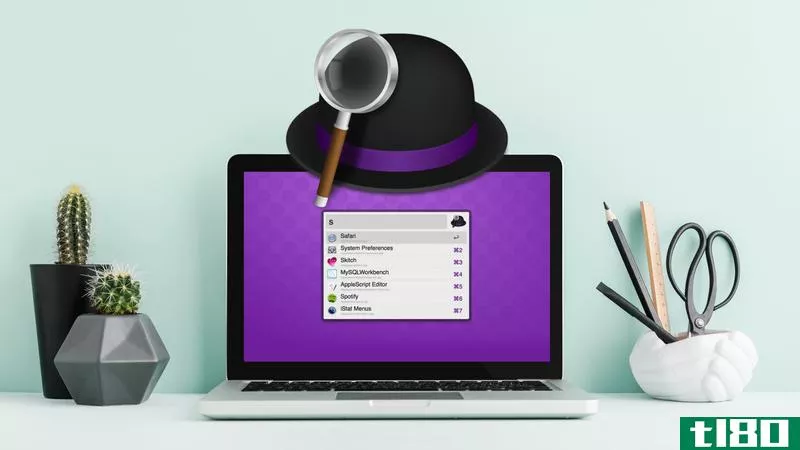
如果你是那种从不喜欢把手从键盘上拿开的Mac用户,那么像Alfred这样的应用程序启动实用程序可以成为你最好的朋友。
阿尔弗雷德在你电脑的后台运行,当你通过快捷键召唤它时,它会弹出。从这里开始,您只需开始键入,结果就会实时显示出来,无论您是在查找应用程序或文件、进行计算、查找单词定义、查看剪贴板历史记录、查找联系人信息,还是其他任何方便的功能。像Alfred这样的app-launcher应用程序的妙处在于,你通常所需要的一切只需几次按键就可以了
Alfred的核心功能是免费的,但应用程序真正的魔力在于它的工作流程,即只有购买Powerpack许可证才能使用的可定制触发器。Powerpacks的起价是个人用户许可证25美元,家庭许可证38美元,涵盖了软件的最新版本,或者单个“超级支持者”45美元,可以让你终身免费升级。
您可以在Packal上找到数百个用户创建的Alfred工作流,下面是我们的一些最爱:
对阿尔弗雷德进行搜查
无论你是坚持使用Google,还是喜欢Bing,或者是一个关注隐私的DuckDuckGo爱好者,Alfred都能让你很容易地使用自己喜欢的搜索引擎来搜索网络(这是Alfred的一个内置功能,但它是我最常用的功能之一,因此我们将它作为“工作流”来计算。)
使用默认热键调出Alfred(⌘ + 空格),输入您使用的搜索引擎的名称,然后输入您的搜索词。
例如,键入“googletl80”,然后按回车键启动默认浏览器,并显示Google对该词的搜索结果。Alfred还可以识别何时需要在特定站点内搜索。所以,输入“Google tl80.cn:Alfred”会打开特定站点(tl80)的链接,其中包含你的关键词(Alfred)。
你也可以调整Alfred的网络搜索选项。按CMD+,组合键,选择“功能”,然后单击“Web搜索”,深入了解Alfred的首选项。在这里,您可以编辑各种网站的关键字,从搜索中启用或禁用网站,并添加自定义搜索。后者尤其出色。
例如,当你想在亚马逊或易趣这样的网站上搜索某物时。只需输入“Amazon[item name]”,Alfred就会直接带您到已经显示结果的站点。
有关编辑Alfred搜索选项的更多信息,我们提供了完整的Alfred初学者指南。
快速访问itunes库
至少可以说,iTunes的界面很麻烦。相反,使用Alfred通过它的时尚迷你播放器与你的音乐库互动,消除了处理iTunes笨拙界面的需要。
您可以通过以下步骤通过Alfred访问MP3:
- 使用CTRL+⌘ + 输入命令以打开Alfred的iTunes迷你播放器。
- 选择类别:流派、艺术家、专辑或播放列表。
- 如果你不知道你想要什么,就用阿尔弗雷德的随机专辑选择吧。
- 您可以使用箭头键或键入所需内容来深入查看任何类别。
- 找到您要听的歌曲或专辑,然后按Enter开始播放。
同样,这是Alfred的另一个内置功能,但我们将其视为“工作流”,因为它使您的生活更加轻松。
阿尔弗雷德spotify迷你播放器
如果你想完全避免使用iTunes,可以考虑Alfred Spotify迷你播放器的工作流程。
使用Alfred Spotify Mini播放器,您将获得对整个Spotify库的控制权,而无需投入Spotify应用程序本身的繁重运行。这一个需要一些设置,但它节省了你很多时间。
当您设置了此工作流后,您将直接在Alfred中完全控制所有播放列表。这意味着浏览、启动、跟踪和从库中删除播放列表。您可以根据需要添加或删除曲目和相册,并搜索您自己的库和Spotify的较大收藏。
这个工作流程在Spotify帐户(免费和高级)的操作方面相当灵活,而且它还支持在多个帐户之间切换。有关设置Spotify迷你播放器工作流程的完整说明,请参阅本指南。
简而言之,您需要下载工作流文件,然后双击或拖动到Alfred中打开并安装。然后你必须在Spotify网站上创建一个应用程序,无论你是免费用户还是高级用户都可以这样做。这是一个有点复杂的过程,但如果你遵循前面提到的指南,你将很快启动并运行。
谷歌地图方向
这个简单的工作流,恰当地命名为GoogleMapsDirecti***,使您很容易从当前位置获取Google地图方向到您想要的任何位置。通过双击文件或将其拖动到Alfred本身,下载并安装Alfred中的工作流。
之后,您可以在Alfred中输入“go2”或“directi***”,然后输入您要去的地方的地址,然后按回车键。艾尔弗雷德启动默认浏览器,调出谷歌地图,为你加载路线和方向。
如果要更改激活此工作流的关键字,只需启动Alfred,进入Preferences(CMD+,),然后进入Workflows,查找方向并双击关键字步骤。然后将“go2”或“directi***”更改为您想要的任何关键字。
通过邮件搜索
对于Apple Mail用户,Mail.app搜索工作流允许您快速搜索特定邮件,而不是浪费时间费力地浏览收件箱和其他分类文件夹。
一旦你安装了这个小小的工作流(在这里下载,然后双击或将文件拖到Alfred中),你就可以直接从Alfred中搜索特定的电子邮件。此工作流允许您通过以下方式进行搜索:
- 发件人姓名和电子邮件地址(“emfrom”)
- 主题行和电子邮件内容(“em”)
- 仅主题行(“emsubu”)
- 电子邮件附件(“ema”)
结果会随着你的输入而显示,在你想要的邮件上点击回车键会在一个新的邮件弹出窗口中打开它。如果你不使用苹果邮件,或者更喜欢使用Gmail,还有一个Alfred的Gmail客户端。只需下载它,双击或拖动到阿尔弗雷德安装,并设置一个自定义热键。它会要求你在默认浏览器中登录到你的Gmail帐户,一旦你验证了你的帐户,你就可以在Alfred中直接访问你的Gmail。
strong密码
如今,严密的密码保护是必不可少的,StrongPassword工作流使您能够直接在Alfred中生成强随机密码。
一旦您下载并将strong密码安装到Alfred中(双击该文件或将其拖到Alfred中),您就必须对默认设置进行一些修改。您甚至可能需要更新工作流,因为它利用多个源来生成密码。源代码包括GRC,用于生成63个字符的超长密码,或者random.org,用于生成24个字符的密码。
要在Alfred中显示strong密码,只需键入“sp”。然后可以使用所有可能的字符或省略特殊字符来创建密码。默认情况下,生成的密码长度为64个字符,无论您是否需要特殊字符。
如果需要缩短一点,则需要执行以下操作:
- 打开阿尔弗雷德的偏好。
- 单击“工作流”部分并在侧面板中找到strong密码。
- 双击脚本过滤器并运行工作流的脚本部分。
- 将数字“64”更改为您想要使用的位数,例如“20”。
无论何时运行STRONG密码工作流,都需要一些时间来获取随机密码,因为它使用各种来源来生成密码。一旦工作流创建了您的超级安全密码,它会自动复制到剪贴板,以便您可以快速将其粘贴到提示中。
搜索全向聚焦
OmniFocus是一款功能强大的任务管理应用程序,值得一试。不幸的是,这个应用程序的一个缺陷是你不能一次搜索所有的东西,因为你被限制在你当前的“视角”或选择范围内。幸运的是,Alfred工作流“Search OmniFocus”提供了一个解决方案。
一旦你下载并安装它双击或拖拽文件到阿尔弗雷德,你可以在OmniFocus搜索直接从阿尔弗雷德。
- 键入.s允许您搜索OmniFocus中的所有任务,而不管其状态如何
- 键入.i以在收件箱中搜索
- 键入.p以搜索项目
- 键入.c以搜索特定上下文,或键入.lc以列出所有上下文
- 对于特定的透视图,键入.v,或用.lv列出所有透视图
- 键入.f搜索文件夹,或用.lf列出所有文件夹
- 通过使用.sa搜索活动任务或使用.pa搜索活动项目,可以获得更窄的结果
与其他工作流一样,您可以通过进入Alfred的首选项、导航到工作流、选择“搜索OmniFocus”并选择OmniFocus工作流来编辑这些关键字中的任何一个。
safari历史搜索
您是否尝试过在Safari浏览器历史记录中查找特定链接?如果你必须的话,你可以打开浏览器在里面搜索,但是你也可以运行Alfred快速搜索来快速找到你想要的东西。
安装名称恰当的Safari历史搜索工作流,输入“hsi”,然后输入您在Alfred中要查找的内容。鼻涕虫。
- 发表于 2021-05-14 13:34
- 阅读 ( 245 )
- 分类:互联网
你可能感兴趣的文章
7款mac应用,提供更好的spotify和apple音乐体验
... 7spotify和apple music的alfred工作流 ...
- 发布于 2021-03-21 11:24
- 阅读 ( 230 )
搜索mac文件等的5个最佳聚光灯选择
...心功能,Alfred可以成为一个非常强大的工具。您可以构建工作流,通过单个命令执行重复的任务,而无需编写任何代码。这个应用有一个活跃的社区和市场,你可以从那里下载和集成新的扩展。 ...
- 发布于 2021-03-21 18:16
- 阅读 ( 203 )
6款最佳mac清洗和优化应用程序
... 让我们看看一些最好的清理和优化工具的Mac电脑。在查看这些应用程序之前,请注意,在许多情况下,Mac清洁应用程序是不必要的。 ...
- 发布于 2021-03-29 04:41
- 阅读 ( 266 )
5款免费windows替代mac的alfred应用程序
作为一个Windows用户,您可能一直在努力使用搜索工具,并怀疑是否有什么可以与macOS上的Alfred应用程序启动器相比。 ...
- 发布于 2021-03-29 09:43
- 阅读 ( 235 )
自定义mac键盘快捷键的6个最佳工具
...发器和操作公式,允许您将命令链接在一起并自动化您的工作流。 相关:最好的macOS键盘快捷键你应该使用 这个列表上的所有工具都做了一些稍微不同的事情,而且它们中的大多数都有比自定义热键更多的特性。最好的一点是...
- 发布于 2021-04-05 01:14
- 阅读 ( 230 )
如何把你的iphone或ipad变成你的mac的快捷遥控器
...盘。这项功能被命名为阿尔弗雷德远程。 当然,你可以使用像Keyboard Maestro这样的程序来设置快捷键,并将它们分配给键盘上的某些键。但是如果你已经在使用Alfred了,那么当Alfred可以做同样的事情时,使用额外的实用程序是没...
- 发布于 2021-04-07 02:01
- 阅读 ( 175 )
如何使用alfred彻底检查macos的聚光灯搜索
...请参见下文),你将获得更多的功能,比如文本扩展和“工作流”。工作流基本上都是宏,可以让你为一个动作指定一个按键,比如打开iTunes,在Alfred栏中输入“音乐”时打开音量。它非常类似于自动热键或键盘大师。 工作流...
- 发布于 2021-04-07 05:49
- 阅读 ( 171 )
alfred for mac在v1.2中更新了新的主题和拖放功能
我们最喜欢的小苹果操作系统工具,阿尔弗雷德,已经更新到版本1.2在Mac应用商店今天,带来了选择方便的改进。其中最主要的是一种新的功能,它可以将搜索结果中的项目直接拖到Finder文件夹、电子邮件或图形应用程序中。我...
- 发布于 2021-04-22 04:33
- 阅读 ( 108 )